Notepad++ nevar atvērt lielus failus

Notepad++ nevar atvērt failus, kas ir lielāki par 2 GB. Rīks vienkārši parādīs kļūdas ziņojumu, kurā teikts, ka fails ir pārāk liels.
Notepad++ ir ļoti daudzpusīgs teksta redaktors, ko varat izmantot dažāda veida failu atvēršanai.
Tomēr ir noteikti ierobežojumi attiecībā uz maksimālo faila lielumu, ko programma var apstrādāt. Ja fails, kuru mēģināt atvērt, ir pārāk liels un tā lielums pārsniedz 2 GB, Notepad++ to neatvērs.
Notepad++ nevar atvērt failus, kas ir lielāki par 2 GB. Rīks vienkārši parādīs kļūdas ziņojumu, informējot, ka fails ir pārāk liels, lai to atvērtu.
Šis ierobežojums ir saistīts ar Scintilla — galveno dzinēju aiz Notepad++. Lai nodrošinātu bagātināta teksta skatīšanu, līdzās koda locīšanai, sintakses izcelšanai un citiem, Notepad++ prasa četras reizes vairāk atmiņas nekā faila lielums.
Piemēram, ja vēlaties atvērt 300 MB failu, programma izmantos aptuveni 1200 MB atmiņas.
Kad jūsu operētājsistēma saņem atmiņas piešķiršanas pieprasījumu no Notepad++, tā var to liegt, lai saglabātu sistēmas resursus.
Lai atvērtu 2 GB failu programmā Notepad++, ir nepieciešama 8 GB atmiņa. Tikai sistēmas, kas ir aprīkotas ar 16 GB un vairāk RAM, var pareizi izpildīt šo uzdevumu, taču operētājsistēma bieži to var liegt, kā paskaidrots iepriekš.
Izmantojiet īpašu programmu
Ja nepieciešams atvērt lielus failus, jāizmanto cita programma. Ideālā gadījumā jums vajadzētu izmantot rīku, kas nelasa visu failu atmiņā. Hex vai diska redaktori ir lieliska izvēle, jo tie izmanto tikai nelielu faila kadru.
Šeit ir dažas Notepad++ alternatīvas lielu failu atvēršanai:
Runājot par cildeno tekstu, mēs jums piedāvājam virkni parocīgu ceļvežu:
Sadaliet failu mazākos gabalos
Varat arī sadalīt attiecīgo failu mazākos, vieglāk pārvaldāmos gabalos (mazāk nekā 2 GB). Atveriet tikai vienu no tiem programmā Notepad++. Neatveriet tos visus vienlaikus.
Ņemiet vērā, ka tas var ietekmēt datora veiktspēju. Var rasties problēmas ar kavēšanos, un ierīcei var būt nepieciešamas dažas papildu sekundes, lai izpildītu nepieciešamos uzdevumus.
Ja izlemjat izmantot šo metodi, ieteicams atspējot visus spraudņus, kas analizē un skenē tekstu. Tas ir tāpēc, ka tie parasti palēnina Notepad++.
Noklikšķiniet uz izvēlnes Spraudņi → atlasiet Spraudņu administrators
Noklikšķiniet uz cilnes Instalēts un noņemiet attiecīgos spraudņus.
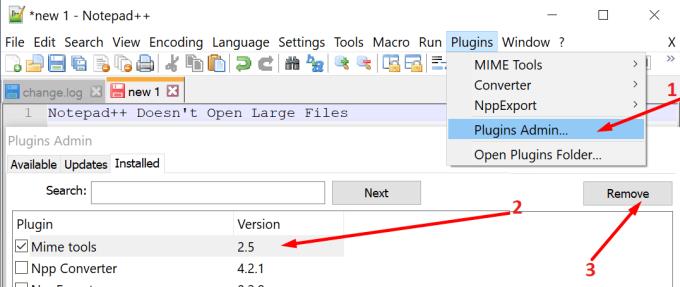
Sintakses izcelšana ir vēl viens biežs lēnas Notepad++ veiktspējas avots.
Atveriet Valoda → N → Parasts teksts un atspējojiet sintakses izcelšanu , it īpaši, ja atverat lielu failu.
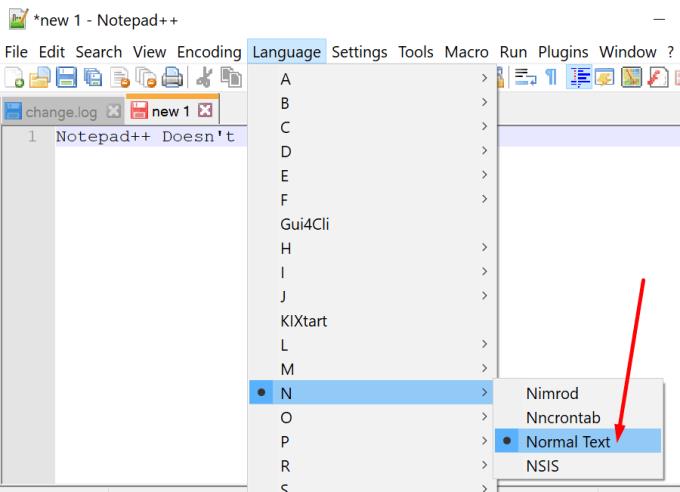
Klikšķināmo saišu atspējošana ir vēl viena noderīga darbība, ko varat veikt, lai novērstu vai samazinātu lēnas dokumentu ielādes problēmas.
Kādu metodi izmantojāt lielu failu atvēršanai? Paziņojiet mums tālāk sniegtajos komentāros.
Notepad++ nevar atvērt failus, kas ir lielāki par 2 GB. Rīks vienkārši parādīs kļūdas ziņojumu, kurā teikts, ka fails ir pārāk liels.
Ja jūsu dators nevar saistīt Notepad++ ar noteiktiem failu tipiem vai Notepad++ neparādās konteksta izvēlnē, izmantojiet šo rokasgrāmatu, lai to labotu.
Ko darīt, ja Notepad++ neizdodas saglabāt labojumus vai failus? Šajā rokasgrāmatā ir sniegti četri ērti risinājumi.
Daudzi lietotāji pamanīja, ka meklēšanas rezultāti dažreiz netiek rādīti programmā NotePad++. Vispirms pārbaudiet caurspīdīguma iestatījumus.
Vai jums ir RAR faili, kurus vēlaties pārvērst ZIP failos? Uzziniet, kā pārvērst RAR failu ZIP formātā.
Atklājiet, kā labot OneDrive kļūdas kodu 0x8004de88, lai varētu atjaunot savu mākoņu krātuvi.
Spotify var būt traucējošs, ja tas automātiski atveras katru reizi, kad jūs sākat datoru. Atspējojiet automātisko palaišanu, izmantojot šos soļus.
Saglabājiet kešu iztīrītu savā Google Chrome tīmekļa pārlūkā, sekojot šiem soļiem.
Microsoft Teams pašlaik neatbalsta jūsu tikšanās un zvanus kastēšanai uz TV dabiski. Bet jūs varat izmantot ekrāna atspoguļošanas lietotni.
Vai domājat, kā integrēt ChatGPT Microsoft Word? Šis ceļvedis parāda, kā to izdarīt ar ChatGPT for Word papildinājumu 3 vienkāršos soļos.
Šajā pamācībā mēs parādām, kā mainīt noklusējuma tālummaiņas iestatījumu Adobe Reader.
Šeit atradīsit detalizētas instrukcijas, kā mainīt lietotāja aģentu virkni Apple Safari pārlūkprogrammā MacOS.
Vai bieži redzat paziņojumu "Atvainojiet, mēs nevarējām savienoties" MS Teams? Izmēģiniet šos problēmu novēršanas padomus, lai tagad atbrīvotos no šīs problēmas!
Ja meklējat atsvaidzinošu alternatīvu tradicionālajai ekrānām, Samsung Galaxy S23 Ultra piedāvā lielisku risinājumu. Ar











